Bitdefender is één van de betere antivirus voor Windows 11. Bitdefender biedt uitstekende bescherming tegen verschillende soorten malware, virussen en ransomware.
Als u de bescherming van Bitdefender antivirus tijdelijk wilt uitschakelen, dan is uw computer tijdelijk niet beschermd. Het uitschakelen van antivirus heeft vaak als doel bepaalde software of updates te kunnen installeren die normaliter door Bitdefender zouden worden geblokkeerd.
Het komt wel eens voor dat Bitdefender een bepaalde app blokkeert omdat het gemarkeerd wordt als gevaarlijk. Als u het risico wilt aanvaarden dat er mogelijk software op uw computer wordt uitgevoerd die potentieel gevaarlijk is, dan kunt u Bitdefender tijdelijk uitschakelen. Hoe u Bitdefender tijdelijk of zelfs permanent kunt uitschakelen leest u in dit artikel.
Meld u dan aan voor onze nieuwsbrief.
Bitdefender antivirus tijdelijk uitschakelen in Windows 11
Houdt er rekening mee dat als u Bitdefender tijdelijk uitschakelt, dat ook Windows defender uw PC niet beschermd. Bitdefender vervangt Windows defender.
Klik links naast de tijd en datum op de meer pictogrammen. Dubbelklik vervolgens op het Bitdefender pictogram om Bitdefender te openen.
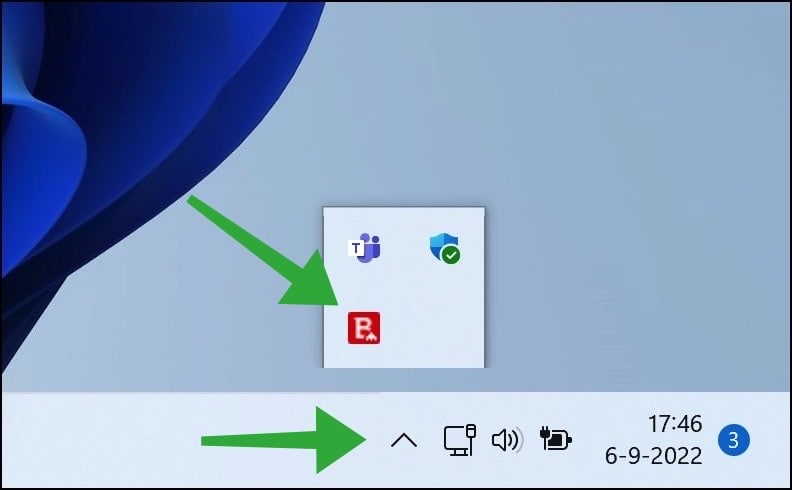
Als u Bitdefender heeft geopend, dan klikt u links in het menu op “Beveiliging” om de beveiligingsinstellingen te openen.
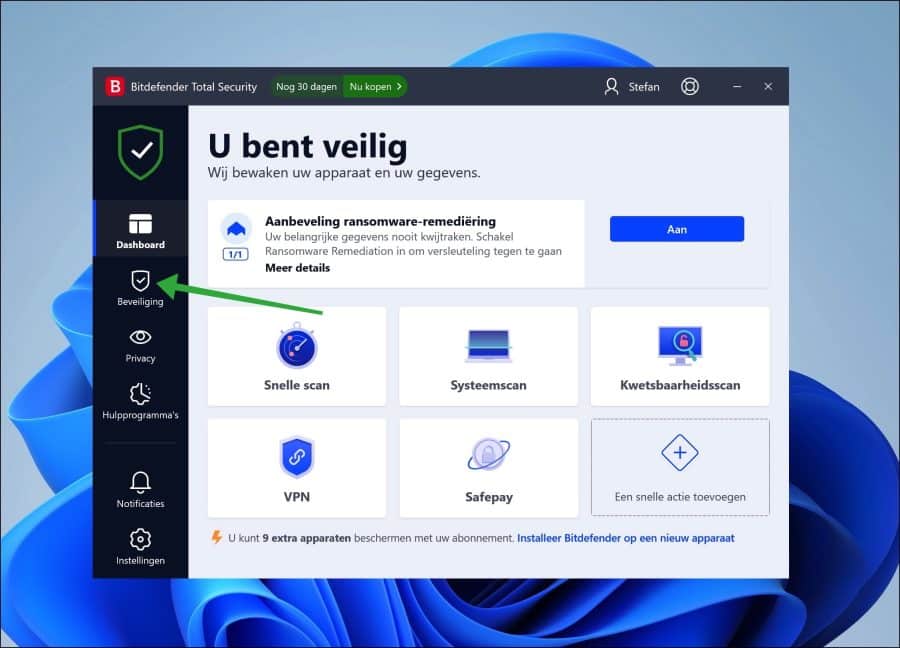
Als u Bitdefender tijdelijk gaat uitschakelen dan opent u de “Antivirus” module. Klik in de antivirus module op “Openen”.
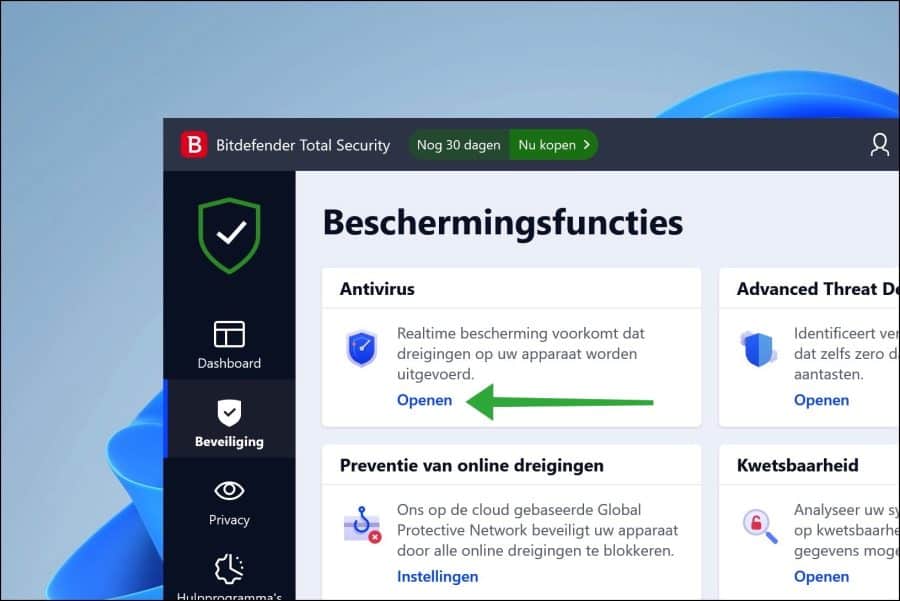
Om de bescherming van Bitdefender uit te schakelen, wijzigt u de schuifregelaar naar uit. U krijgt daarna de volgende melding:
U staat op het punt de bescherming tegen bedreigingen uit te schakelen. Hoelang wilt u de bescherming uitgeschakeld laten?
Selecteer een gewenste periode in minuten, uren, permanent of tot herstart systeem. Klik op OK om te bevestigen.
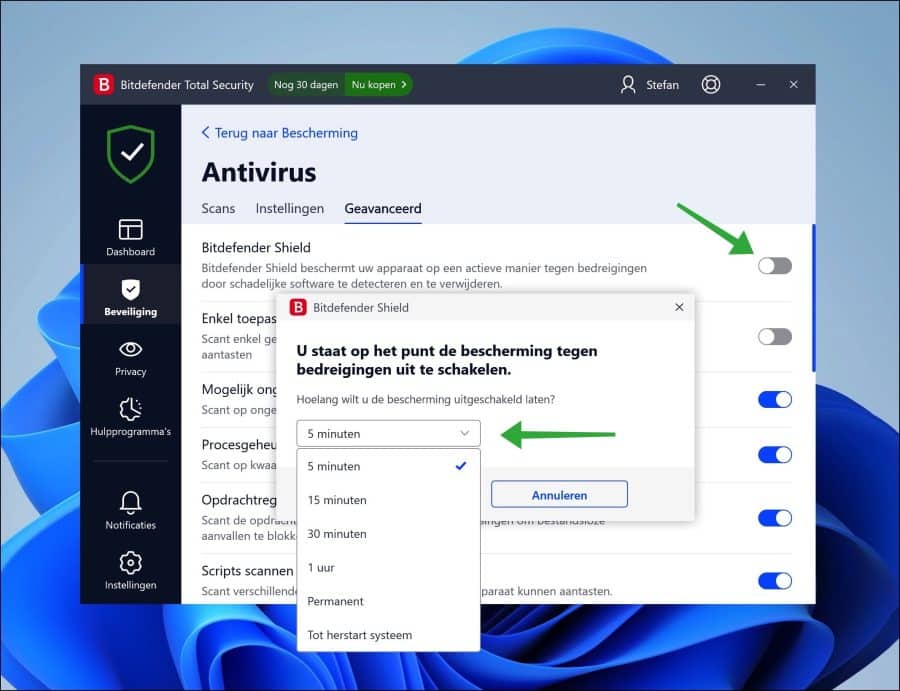
U heeft nu Bitdefender virusbescherming tijdelijk uitgeschakeld. Als u voor een bepaalde tijd heeft gekozen dan zal Bitdefender zelf weer terug inschakelen na de verstreken tijd. Heeft u permanent gekozen of tot herstart systeem, dan kunt u zelf de antivirusbescherming weer inschakelen.
Ga hiervoor terug naar het Bitdefender Dashboard. Klik naast de melding “Realtime bescherming is uitgeschakeld” op de “Aan” knop. De virusbescherming is nu weer actief.
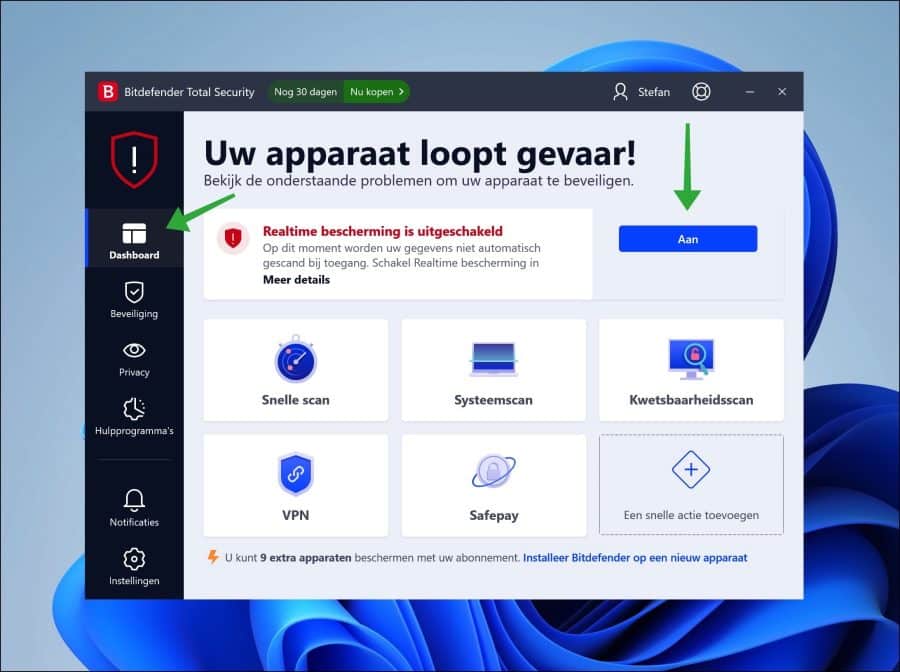
Ik hoop u hiermee geholpen te hebben. Bedankt voor het lezen!
Gebruikt u Bitdefender niet meer? Dan kunt u Bitdefender verwijderen van uw PC.
Lees ook: Avast antivirus tijdelijk uitschakelen in Windows 11.

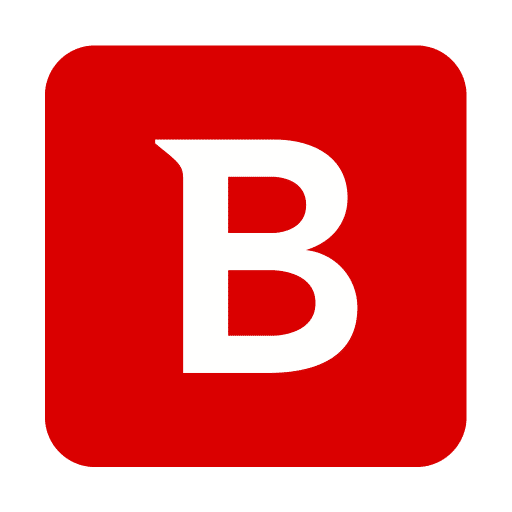
Help mee
Mijn computertips zijn gratis en bedoeld om andere mensen te helpen. Door deze pc-tip te delen op een website of social media, helpt u mij meer mensen te bereiken.Overzicht met computertips
Bekijk ook mijn uitgebreide overzicht met praktische computertips, overzichtelijk gesorteerd per categorie.Computerhulp nodig?
Loopt u vast met uw pc, laptop of software? Stel uw vraag op ons computerforum en krijg gratis computerhulp van ervaren leden en experts.